Windows 11 の WhatsApp にステッカー メーカーが追加され、カメラ/オーディオをより細かく制御できるようになります
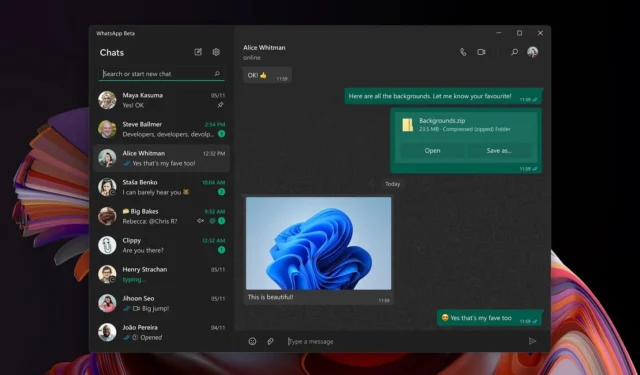
WhatsApp のモバイル バージョンが最も多くの機能を備えている傾向があるのは事実ですが、Meta と Microsoft の間の最近の提携に続き、Windows 11 用 WhatsApp も頻繁に更新されています。デスクトップ アプリの新しいアップデートには、オーディオまたはカメラの入出力を管理する機能とステッカー メーカーの 2 つの機能が追加されています。
WhatsApp の最新バージョンでは、Microsoft Store 経由でユーザーを選択できるようになり、ついにオーディオ出力/入力デバイスとカメラを選択できるようになりました。デフォルトでは、WhatsApp はデフォルトのシステムオーディオまたはカメラデバイスを使用します。たとえば、PC のデフォルトのオーディオ デバイスがスピーカーの場合、WhatsApp はスピーカーを使用します。
この経験は、必ずしも常にあなたが望むものであるとは限りません。場合によっては、出力にワイヤレスヘッドフォンを使用し、入力に有線マイクを使用したい場合があります。設定をすばやく変更できるように、Facebook は Windows 版 WhatsApp に新しい「音声とビデオ」設定を追加します。
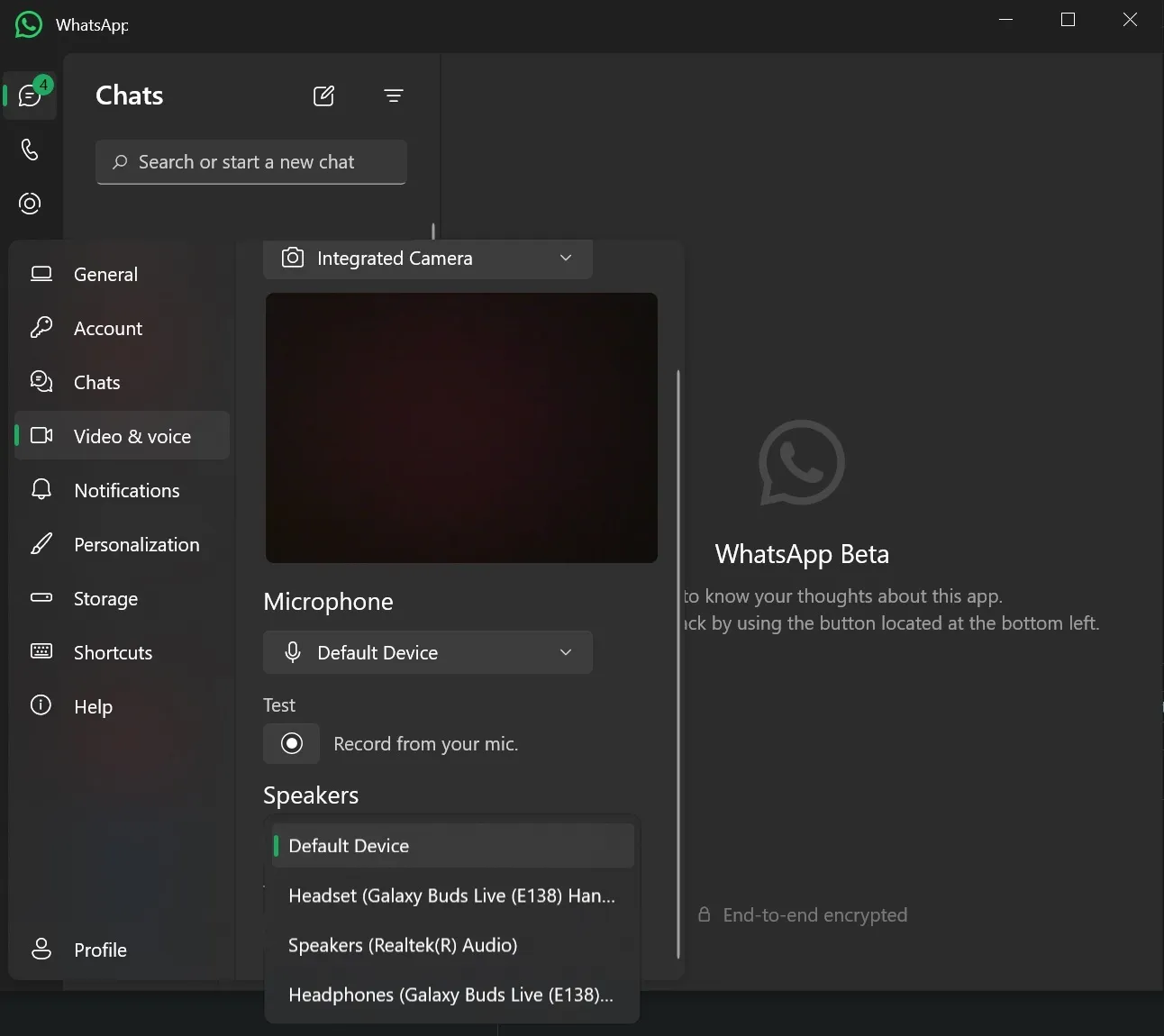
上のスクリーンショットでわかるように、最終的に WhatsApp で必要なオーディオ出力デバイスを手動で指定できます。好みのカメラを選択することもできます。
これらの機能は、ワイヤレスイヤホンを使用して Zoom 通話に接続しながら、スピーカーまたは別のオーディオデバイスで何かを再生する場合に特に便利です。
WhatsApp は Windows 11 でステッカー メーカーをテストしています
現時点では、WhatsApp で新しいカスタム ステッカーを試したい場合は、携帯電話で使用するか、別のデバイスを使用してお気に入りに追加する必要があります。
これは、画像やサードパーティのアプリを使用してステッカーをすばやく作成できる電話使用時とは多少異なります。しかし、Windows 11 用の最新の WhatsApp アップデートでは、画像をステッカーとして使用できる新しいオプションが追加されました。
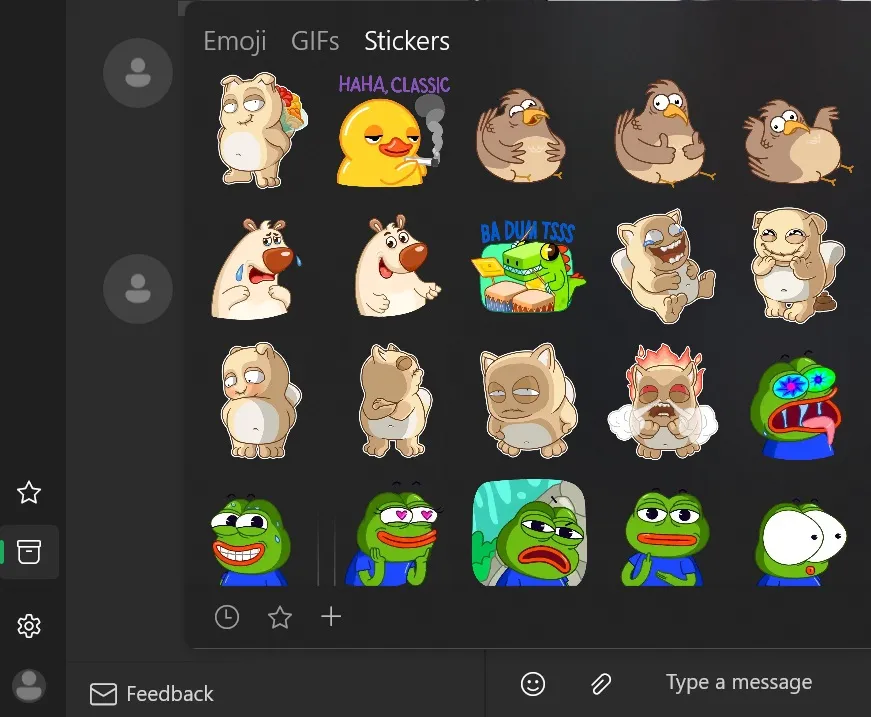
画像をステッカーに変えるには、WhatsApp ステッカーセクションを開き、「+」アイコンをクリックして選択するだけです。 jpgとか。ファイル エクスプローラーからの PNG 画像
これはカスタム ステッカーをすばやく簡単に追加する方法で、これまで以上に感情を込めたメッセージを作成できます。
Meta は選ばれた人々を対象に WhatsApp のステッカー メーカーをテストしています


コメントを残す